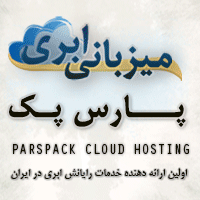چگونه یک ویدیو طولانی، کم حجم و باکیفیت برای اُنلی پت ارسال کنم؟
بسیاری از کاربران و بازدیدکنندگانی که قصد ارسال ویدیو برای انتشار در سایت اُنلیپت را دارند با مشکل حجم بالای فایل و همچنین مشکل بارگزاری فایل مواجه هستند. با توجه به مشکل حجم بالای ویدیو ها اکثر ارسال کننده ها یا از ارسال فایل خود منصرف شده یا ویدیوهایی با زمان بسیار کوتاه تهیه می کنند تا به این طریق حجم نهایی فایل ویدیو را کاهش داده و قادر باشند برای اُنلی پت آن را ارسال نمایند. اما این کار واقعا راه حل مناسبی برای کاهش حجم ویدیو نیست! در این مطلب قصد داریم روشی را برای کاهش حجم ویدیو با کیفیت مناسب و زمان طولانی اموزش دهیم تا از این پس کاربرانی که قصد ارسال ویدیو دارند به جای کاهش زمان ویدیو به روش دیگیری حجم نهایی فایل خود را کاهش داده و برای ما ارسال نمایند.
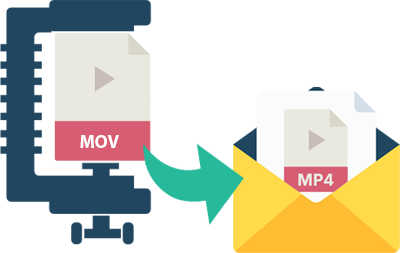
بسیاری از تلفن های همراه امروزی و دوربین های دیجیتال قادرند ویدیوهایی با کیفیت FULL HD و حتی 4K ثبت نمایند که با توجه به رزولوشن ثبت شده و فریم ریت بالای ویدیو حجم فایل هایی با حتی چند ثانیه ویدیو هم قابل توجه است! اینکه ویدیوهایی با کیفیت بسیار بالا و حجم زیاد را بر روی تلفن همراه خود مشاهده کنیم یا قادر باشیم آن را با کیفیت بالا در تلویزیون خانگی مشاهده کنیم خیلی هم خوب است. اما برای ارسال و نمایش در فضای انلاین نیاز است حجم ویدیو را قبل از ارسال کاهش دهیم تا هم ارسال فایل توسط خودمان سریعتر و راحتر باشد و هم سایرین بتوانند با سرعت بالا ویدیو را دانلود و مشاهده نمایند. اگرچه ما پس از ارسال فایل ویدیو توسط شما حجم آن را کاهش میدهیم و همچنین در حال افزایش حجم مجاز بارگذاری هستیم اما اگر برای ارسال فایل حجیم خود با مشکل روبرو هستید راه حل ان را می توانید در ادامه ملاحظه کنید.
چگونه حجم ویدیو را کاهش دهیم؟
نرم افزارهای زیادی برای کاهش حجم ویدیو، تبدیل فرمت و ….. وجود دارند تا با چند کلیک ساده حجم ویدیو شما را کاهش دهند. ما در این قسمت یکی از این نرم افزارها که رایگان و کم حجم است را معرفی و اموزش می دهیم تا قادر باشید ویدیوهای حجیم خود را توسط این نرم افزار فشرده و سپس برای ما ارسال نمایید
1- ابتدا نرم افزار Free Video Compressor را از این لینک دریافت کنید. می توانید نرم افزار را در اینترنت نیز جستجو و دریافت کنید.
2- نرم افزار را نصب نموده و اجرا نمایید. نصب نرم افزار اسان است و به دلیل رایگان بودن ان نیاز به سریال یا کرک ندارد.
3 – لازم است فایل ویدیویی خود را از گوشی تلفن همراه یا دوربین خود به رایانه منتقل کنید یا اینکه گوشی یا دوربین شما به رایانه متصل باشد.
4- پس از اجرای نرم افزار با پنجره ساده زیر روبرو خواهید شد که تمام گزینه ها به راحتی قابل درک هستند. با این حال توضیحاتی نیز در ادامه ارائه خواهد شد
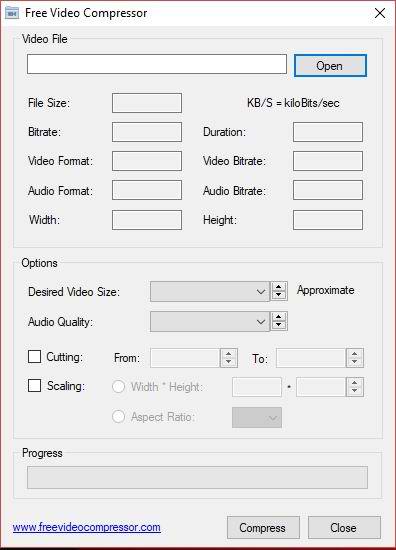
- از گزینه open، ویدیو مورد نظر خود را انتخاب کنید
- از بخش desired video size حجم مورد نظر را انتخاب کنید.
- در اخر بر روی گزینه compress کلیک کنید
- پنجره ای برای محل ذخیره سازی فایل باز شده که مکان مورد نظر را انتخاب و گزینه save را بزنید.
- پیغامی مبتنی بر شروع عملیات برای شما نمایش داده می شود که ان را تایید کنید.
- منتظر بمانید تا پروسه تبدیل و کاهش حجم ویدیو پایان پذیرد
تبریک میگوییم. ویدیو شما با حجم کم اماده بارگذاری است.
تمام مراحل بالا و کاهش چشمگیر حجم یک فایل ویدیویی را میتوانید در زیر نیز مشاهده نمایید.
همچنین اگر از کاربران ویندوز نسخه 8 به بعد هستید یک خبر خوب برای شما این است که نیازی به دانلود و نصب نرم افزار معرفی شده فوق ندارید. یک نرم افزار رایگان و ساده به صورت پیشفرض در اختیار شماست. نرم افزار مورد نظر ما movie maker نام دارد. برای اینکه مطمئن شوید این نرم افزار بر روی رایانه شما وجود دارد نام ان را میتوانید جستجو کنید. اگه این نرم افزار را نیافتید میتوانید از سایت رسمی مایکروسافت به صورت رایگان ان را دریافت کنید. در صورتی که قادر به دریافت و نصب این نرم افزار نیستید یا تمایل به استفاده از این نرم افزار ندارید ادامه این مطلب را رها کرده و از نرم افزار یاد شده در قبل یا نرم افزار دیگری استفاده نمایید
لینک سایت رسمی جهت دریافت نرم افزار مووی میکر
1- نرم افزار مووی میکر را نصب و اجرا نمایید. یا در صورتی که این نرم افزار بر روی رایانه شما وجود دارد ان را اجرا نمایید.
2- لازم است فایل خود را از گوشی تلفن همراه یا دوربین خود به رایانه منتقل کنید یا اینکه گوشی یا دوربین شما به رایانه متصل باشد.
3- در پنجره اصلی نرم افزار movie maker در قسمت نقطه چین کلیک کنید تا محتوای رایانه و دستگاهای متصل به ان نمایش داده شود.

4- ویدیو مورد نظر خود را از رایانه یا گوشی تلفن یا حافظه دوربین انتخاب و روی گزینه Open کلیک کنید تا ویدیو در نرم افزار movie maker وارد شود.
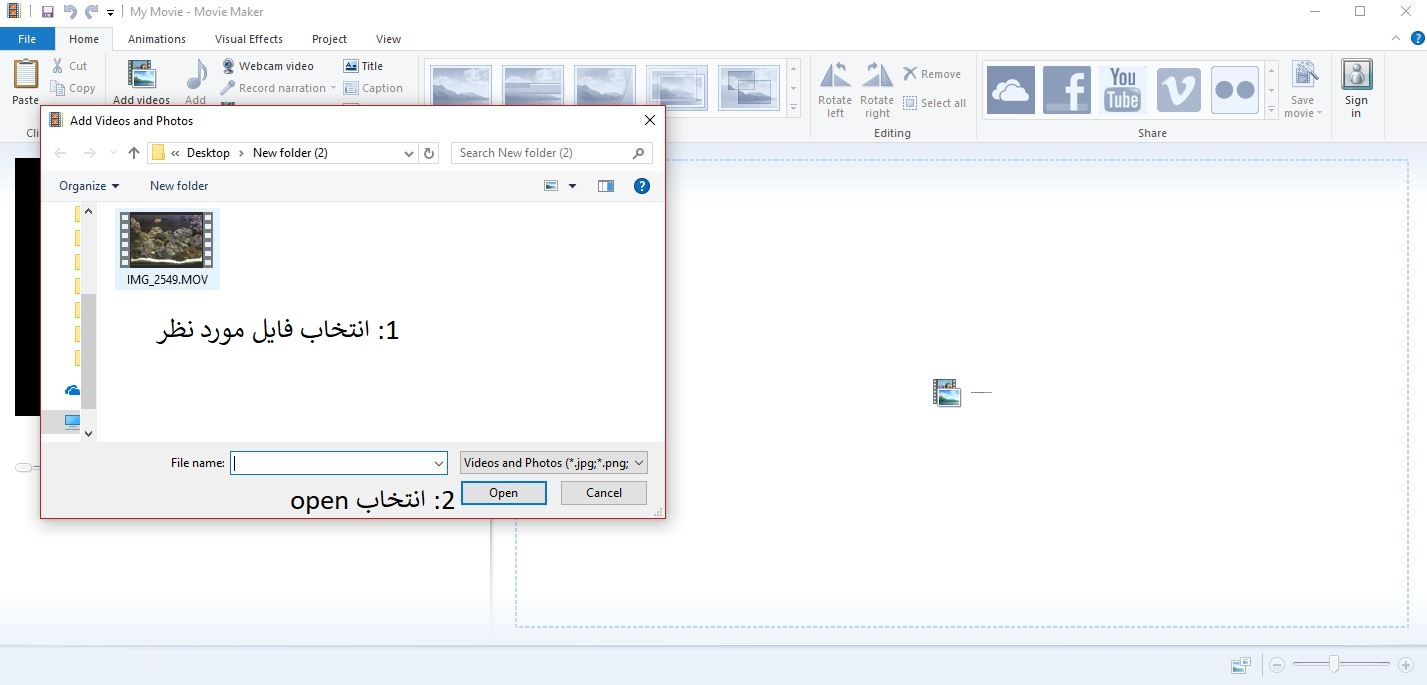
5- روی گزینه فایل کلیک کنید و از لیست کشویی باز شده گزینه save movie را انتخاب و از لیست باز شده بر روی یکی از گزینه های youtube یا dailymotion کلیک کنید. با نگه داشتن نشانگر ماوس بر روی هر گزینه رزولوشن و حجم تقریبی ویدیو نیز نمایش داده خواهد شد. می توانید گزینه های دیگر را نیز بررسی کنید.

6- پس از کلیک روی گزینه مورد نظر (به عنوان مثال dailymotion) پنجره ای در رایانه شما برای ذخیره سازی فایل باز خواهد شد که مکان ذخیره سازی را انتخاب نموده و گزینه save را در نهایت انتخاب کنید.
6- نرم افزار پس از پایان یافتن عملیات که چند دقیقه به طول خواهد انجامید، ویدیو شما را در مکان انتخابی ذخیره میکند.
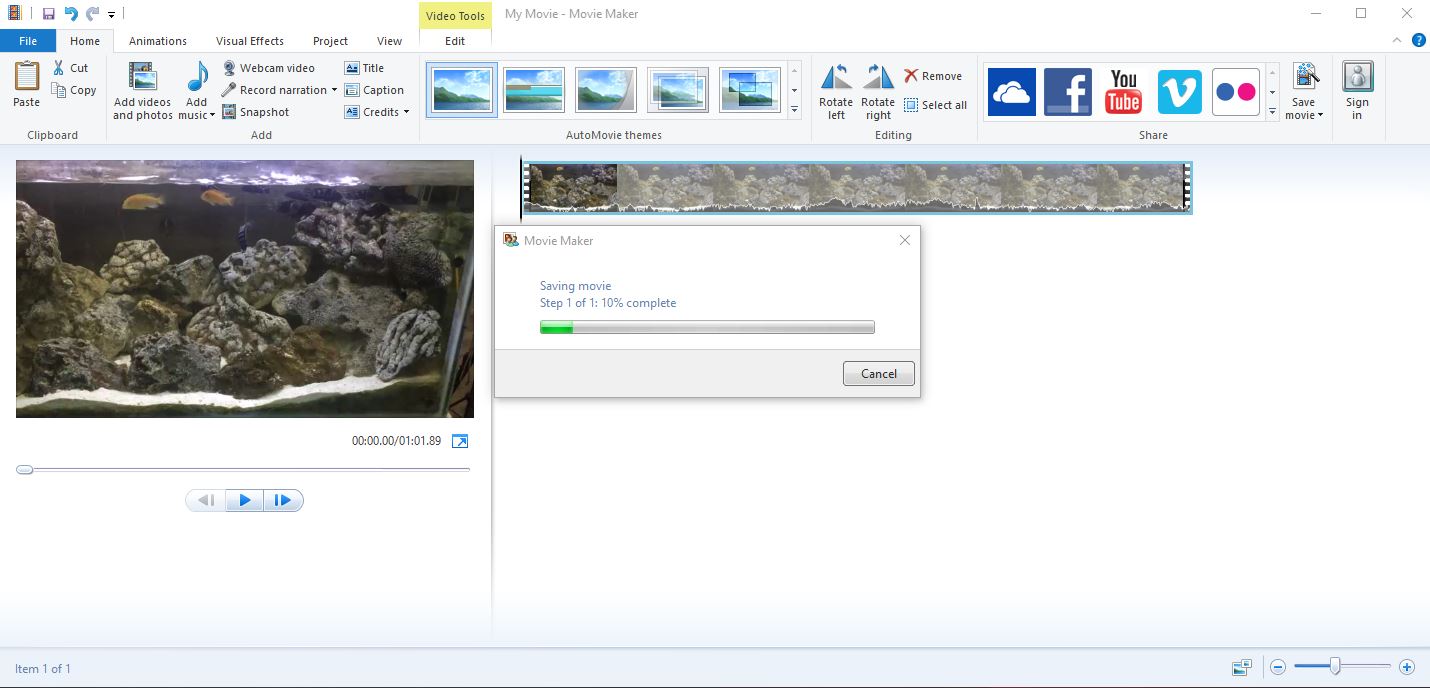
تبریک میگوییم ویدیو شما با حجم کم و کیفیت مناسب اماده ارسال است.
حجم ویدیو اصلی و پس از کاهش حجم توسط نرم افزار مووی میکر!
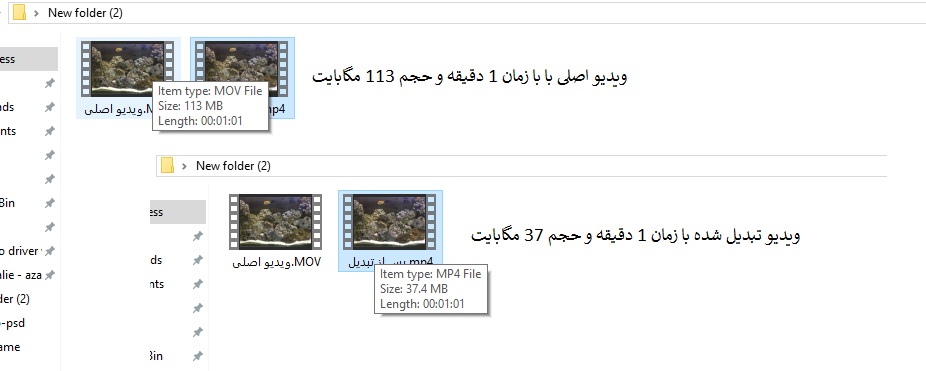
تمام مراحل بالا و کاهش چشمگیر حجم یک فایل ویدیویی توسط نرم افزار مووی میکر را میتوانید در زیر نیز مشاهده نمایید.
شما همچنین میتوانید بسیاری از نرم افزارهای کاهش حجم ویدیو را بر روی تلفن هوشمند خود داشته باشید. به طور مثال video compressor یکی از app های ساده برای این منظور است که میتوانید ان را برای اندروید یا آی اُ اس از طریق لینک های زیر و از مارکت های رسمی دریافت نمایید